В мобильном приложении “Google Play Игры” можно добавлять друзей, чтобы бороться за лидерство в рейтингах, сравнивать достижения и вместе находить новые игры.
Как найти и добавить друзей
Вы сможете найти только тех пользователей, которые не запретили показывать свой аккаунт в результатах поиска.
Как отправить ссылку для приглашения
Как найти друга по псевдониму или адресу электронной почты
Как посмотреть список рекомендованных друзей
Примечание. Если вы удалите друга из Google Контактов, он останется в списке друзей в мобильном приложении “Google Play Игры”. Однако если вы ещё не добавили его в этот список, мы не будем рекомендовать его.
Как изменить имя друга
Добавив друга, вы можете изменить его отображаемое имя. Новое имя будете видеть только вы, и при желании вы сможете снова его отредактировать.
- Откройте мобильное приложение “Google Play Игры”
.
- В нижней части экрана нажмите “Профиль”
.
- Выберите профиль друга.
- Под псевдонимом пользователя нажмите на имя и измените его.
Как удалить друга
- Откройте профиль друга.
- В верхней части экрана нажмите на значок “Ещё”
Удалить из списка друзей.
Пользователь не получит уведомление о том, что вы его удалили, но вы исчезнете из его списка друзей в Play Играх.
Как сделать так, чтобы друзьям было проще вас найти
Как выбрать, кому предоставить доступ к данным о действиях в играх и списку друзей
В мобильном приложении “Google Play Игры” вы можете выбрать:
- кто видит игры, в которые вы играли, ваши достижения и места в рейтингах;
- каким играм предоставить доступ к псевдонимам пользователей в вашем списке друзей.
Подробнее о настройках конфиденциальности и других параметрах…
Как посмотреть игры друзей
Добавив друга, вы сможете видеть игры, в которые он играет (если он разрешил это в своих настройках).
- Откройте мобильное приложение “Google Play Игры”
.
- Нажмите “Профиль”
.
- Выберите профиль друга.
- Прокрутите список вниз, чтобы посмотреть, в какие игры он играет.
Статьи по теме
- Как создать или изменить псевдоним
- Как отслеживать достижения, баллы XP и рейтинги игроков
- Как сообщить о неприемлемом псевдониме
Эта информация оказалась полезной?
Как можно улучшить эту статью?
- Главная страница
-
Digital
Интернет-гигант Google создаёт для своих пользователей множество разнообразных порталов, необходимых для развлечений или работы, о чём прекрасно осведомлены обладатели смартфонов на базе Аndroid. Всё началось с суперуспешного проекта, известного как Play Market. Сегодня не меньшей популярностью пользуются Play Игры. Играть в них на этом портале можно не только самостоятельно, но и с друзьями. О том, как добавить друзей в Рlay Игры, поговорим далее.

О Google Play Market
Google Play Market – это один из крупнейших порталов, с помощью которого можно скачивать различные приложения. Наибольшей популярностью пользуются игры — именно их устанавливают чаще всего. На данном портале можно найти как бесплатные варианты, так и приложения с платным контентом.
Отметим, что для многих игра в компании с друзьями гораздо интересней игры в одиночку. Чтобы добавить друзей в Google Play, необходимо выполнить несложную последовательность действий. Для этого вы переходите на соответствующую страницу Google+ и открываете вкладку «Люди». Из списка тех, кто имеет аккаунты в системе, найдите необходимого человека и подпишитесь на него, нажимая соответствующую кнопку. Далее можно добавить его в нужный вам круг. После этого выбранный человек должен отображаться у вас в друзьях.

Как играть с друзьями?
Чтобы вы смогли сразиться с друзьями в Google Play, для начала надо выбрать игру, которая бы всем понравилась. Далее устанавливаете её на свой смартфон или планшет. Чтобы выполнить поставленную задачу, необходимо запустить многопользовательский режим приложения, указав, с кем бы вы хотели играть. Можно пригласить друзей, которых вы уже ранее добавили к себе в друзья в Google+. Также можно выбрать в качестве соперников или соратников абсолютно незнакомых вам людей. Для этого необходимо включить функцию автовыбора игроков. Выбираться они будут в рандомном порядке. Кроме перечисленных вариантов, также можно выбрать соперников, которые находятся рядом с вами. Для этого необходимо включить функцию «Игроки рядом».
Ещё разрешается отправлять приглашения поиграть в ту или иную игру френдам или же принять присланные от них предложения. Отметим, что приглашения принять участия в играх отправляются автоматически после того, как вы выбрали друга, с которым хотели бы сразиться. Просмотреть все приглашения, которые вы получили, можно в Play Игры. Для этого следует открыть вкладку «Уведомления» в основном меню.

Итак, добавить друга и пригласить его в игру совершенно не сложно. Уверены, что в компании вам будет гораздо веселее и интереснее, чем одному.
Как найти друга по псевдониму или адресу электронной почты
- Откройте приложение «Play Игры».
- В нижней части экрана нажмите на значок «Профиль».
- В строке поиска под вашим псевдонимом введите псевдоним или адрес электронной почты друга.
- Нажмите «Пригласить».
Как добавить в друзья в гугле?
Как добавлять аккаунты на устройство и управлять ими
- Если у вас нет аккаунта, создайте его.
- Откройте настройки устройства.
- Нажмите Аккаунты Добавить аккаунт Google.
- Следуйте инструкциям на экране.
- Чтобы добавить другие аккаунты, повторите эти действия.
Какие игры можно попробовать в плей маркете?
В настоящее время список таких игр с озвученной функциональностью состоит из следующих приложений: «Clash Royale», «Words With Friends 2 — Word Game», «Солитер» (от Zynga), «Final Fantasy XV: Империя (A New Empire)», «Bubble Witch 3 Saga» и «Mighty Battles».
Как восстановить прогресс в игре на андроид?
Для сохранения и восстановления прогресса необходимо:
- Установить приложение Google play игры.
- Перейти в настройки этого приложения (зелёная иконка), и установить флажок «Входить в игры автоматически» и «Использовать этот аккаунт».
- Ввести корректные данные Вашего Google Play аккаунта.
Как посмотреть скачанные игры в плей маркете?
На телефоне, откройте Play Маркет и нажмите кнопку меню (три линии). В меню, нажмите «Мои приложения и игры «, чтобы увидеть список приложений, установленных на вашем устройстве. Нажмите «Все», чтобы увидеть список всех приложений, которые вы скачивали на любом устройстве, используя свою учётную запись Гугл.
Как правильно зарегистрироваться в плей маркете?
Как правильно создать аккаунт в Google Play?
- В телефоне войдите в Настройки
- Закладка Учетные записи
- Добавить учетную запись
- Выберите вид учетной записи – в данном случае это будет учетная запись Google.
- Если у вас уже есть учетная запись, войдите в аккаунт, указывая заранее выбранный адрес электронной почты и пароль.
Как перенести игру с одного гугл аккаунта на другой?
Примечание.
- Войдите в Google Payments, используя адрес электронной почты владельца целевого аккаунта.
- Выберите вкладку Действия.
- Найдите и выберите транзакцию по оплате регистрации аккаунта. Совет. Выполните поиск транзакций по запросу Google Play Developer.
- Идентификатор указан в нижней части сведений о транзакции.
Какая самая дорогая игра в Play Маркете?
САМАЯ ДОРОГАЯ ИГРА 2020 ГОДА в Плей Маркет: ПОЛНЫЙ ХЛАМ ДЛЯ ТЕЛЕФОНА ЗА 28 890 рублей, отзывы — YouTube.
Как посмотреть новые игры в гугл плей?
Как найти игру в Google Play – поиск новых и ранее использованных
- На телефоне или планшете Android откройте приложение « Play Игры ».
- Нажмите на Главный экран.
- Перейдите к области «Встроенные игры Google ».
- Для того, чтобы играть в игру, нажмите рядом с ней Играть.
Какая самая популярная игра во всем мире?
Counter Strike: Global Offensive – это самая популярная игра в мире, она в топе рейтинга платформы Steam.
Как восстановить данные в игре?
Как восстановить сохраненный прогресс в игре
- Откройте приложение «Play Маркет»
- Нажмите Описание под скриншотами, а затем проверьте, есть ли в нижней части экрана надпись «Используйте аккаунт Google Play Игр «.
- Если есть, то откройте игру и найдите экран «Достижения» или «Рейтинг игроков».
Как сохранить прогресс игры без Google Play?
В зависимости от типа приложения (онлайн или офлайн), уровня ее взаимодействия с сервером и ряда других параметров сохранить или возвратить достигнутый прогресс можно несколькими методами:
- Копированием папки со всеми достижениями через утилиту TapPouch Wi-Fi File Transfer.
- С помощью сохранения прогресса на сервере.
Как восстановить сохраненный прогресс в игре на IOS?
Откройте приложение App Store. Перейдите в раздел «Покупки». С помощью поиска купленного ПО, расположенного в верхнем левом углу экрана, отыщите интересующее вас приложение. Для повторной загрузки программы или игры на мобильное устройство, тапните по «облаку со стрелкой».
Как в плей маркете посмотреть установленные приложения 2021?
Для этого либо сделайте свайп вправо, либо коснитесь трех линий в верхнем левом углу. Здесь нажмите «Мои приложения и игры». В этом меню есть три вкладки (или четыре, в зависимости от того, зарегистрированы ли Вы в каких-либо бета тестах приложений ). Третий вариант должен называться «Библиотека».
Как посмотреть список желаний Google Play?
Как посмотреть список желаний
- Откройте приложение Google Play.
- Нажмите на значок профиля в правом верхнем углу страницы.
- Выберите Библиотека Список желаний.
Как в плей маркете открыть мои приложения?
Меню настроек теперь разбито на четыре категории Слева от строки поиска исчезло знакомое гамбургер-меню. Теперь можно коснуться фото профиля в правом верхнем углу, после чего вы получите доступ к своим приложениям, играм, способам оплаты, баллам Google Play и многому другому.
Вопрос о Google Play  FAQ (133)Характеристики спросил 16.02.2018 13:37 03.03.2018 12:52 Здравствуйте! Именно через сам Google Play друзей добавлять нельзя, это ведь не социальная сеть, а в первую очередь магазин приложений для Android устройств. Однако, друзей можно добавлять через сеть Google плюс, там Вам нужно перейти в раздел Люди и отыскать нужных Вам людей у который есть аккаунт в Google, подписываетесь на него и добавляете его в круги. После этого данный человек будет отображаться как Ваш друг и в магазине Google Play. Найти его можно будет без проблем в меню «Выбор друзей».
FAQ (133)Характеристики спросил 16.02.2018 13:37 03.03.2018 12:52 Здравствуйте! Именно через сам Google Play друзей добавлять нельзя, это ведь не социальная сеть, а в первую очередь магазин приложений для Android устройств. Однако, друзей можно добавлять через сеть Google плюс, там Вам нужно перейти в раздел Люди и отыскать нужных Вам людей у который есть аккаунт в Google, подписываетесь на него и добавляете его в круги. После этого данный человек будет отображаться как Ваш друг и в магазине Google Play. Найти его можно будет без проблем в меню «Выбор друзей».
Другие вопросы посетителей из раздела В«Утилиты и Сервисы Google PlayВ»:
Гость: Как добавить свое приложение в гугл плэй
Гость: Почему не могу зайти в гугл плей
Гость: Где вкладка добавить устройство
Гость: Зачем нужны сервисы Google Play на андроид?
Гость: Можно ли оплатить вебмани в гугл плее?
Гость: Почему не могу зайти в гугл плей
Гость: Что делать, если Google Play пишет необходимо войти в аккаунт google?
Гость: Конфликтует с новой прошивкой телефона, как быть
Гость: Как скачать приложение
Гость: Не помню логин от плея гугл
Гость: Какой выбрать антивирус в Google Play?
Гость: Не получается зайти в гугл плей, как восстановить пароль
Гость: Как посмотреть архив в гугл плэй
Гость: Не работает приложение, выходит ошибка
Гость: Какой выбрать антивирус в Google Play?
Гость: Не получается зайти в гугл плей, как восстановить пароль
Реклама
Как в Гугл Плей добавить пользователя в друзья, чтобы играть с ним вместе? Для решения этой задачи понадобится Google+ и Play Игры – приложение, в котором можно приглашать друзей и играть с ними онлайн.
Реклама
Добавление друзей
В Плей Маркет или Гугл Плей нет подходящей функции для добавления пользователей в друзья, поэтому выполнять эту процедуру приходится через Google+. При работе с телефона удобнее скачать приложение Гугл+, на компьютере и планшете можно использовать веб-версию сервиса.
- Запустите Гугл+. Добавьте или измените учетную запись на ту, которая используется на телефоне в Плей Маркете.
- Перейдите в раздел «Люди». В приложении для этого нужно раскрыть дополнительное меню, нажав на кнопку в виде трех горизонтальных полос.
- В поисковой строке нужно писать имя человека, которого вы хотите пригласить поиграть.
- Перейдите на его страницу.
Чтобы человек появился в друзьях, добавляем его в круги. Для этого нажмите «Подписаться» рядом с профилем. Другой пользователь должен подтвердить дружбу, подписавшись в ответ на ваш профиль.
Реклама
По умолчанию нового друга отправляет в круг «Подписки». Чтобы изменить круг, нажмите на кнопку «Подписки» и выберите в появившемся окошке вариант «Друзья». Если у вас нет устройств, привязанных к аккаунту, то установить программу и добавить пользователей в друзья не получится.
Поиск добавленного друга
Чтобы играть вместе с друзьями, нужно установить на телефоны/планшеты одно и то же приложение. При этом к мобильному устройству должен быть привязан тот аккаунт, с которым вы работали в Google+, добавляя новых друзей.
- Запустите Play Игры.
- Перейдите в раздел «Игроки». Здесь должен отобразиться список друзей. Если перечень не появляется, перейдите в подменю «Мои игры».
- Выберите приложение, в которое вы хотите поиграть с другом.
- Откройте страничку игры и перейдите на вкладку «Игроки». Здесь вы найдете профили пользователей, которые есть у вас в кругах в Google+ и которые играют в ту же игру, что и вы.
Если приложение Play Игры пишет, что друзей нет, хотя вы всё правильно сделали в Google+, проверьте, та ли учетная запись используется в данный момент.
Реклама
Чтобы играть вместе, необходимо запустить приложение в многопользовательском режиме и пригласить друзей, добавленных в круги Гугл. Выбранному человеку будет отправлено приглашение, приняв которое, он сможет присоединиться к вам для совместного прохождения игры.
- Issue: *
- Your Name: *
- Your Email: *
- Details: *
Если Вы хотите легко и быстро найти новых друзей,разделяющих Ваши интересы, то данный список предоставит вам множество сервисов, с помощью которых можно безошибочно подобрать новый круг общения:

2. Find People on Plus. Этот сервис очень простой и удобный. Для осуществления поиска друзей по интересам, это самый лучший поисковик. При поиске идет правильное распределение по целям, интересам и географии. База насчитывает большое количество пользователей и постоянно принимает большой поток новых;

3. Group/as. Здесь можно найти людей по интересующим темам и интересам. Главная страница освещает 9 главных тем, среди них такие: знаменитости, фотографы, блоггеры и другие. Для расширения поиска нужно перейти на View all groups, где имена пользователей будут иметь вид тегов;
4. Google+ Counter. В этом сервисе представлено много готовых списков, в которых пользователи объединены по интересам. Также есть возможность создавать свои списки. Но поиск здесь очень неопределенный, выводит даже ту информацию, которая отличается от заданной на одну букву. Поэтому при поиске необходимо вводить точную информацию. Если есть кавычки, то вставлять их, если нет то не нужно их вставлять, так как сервис будет искать информацию в кавычках, тоже самое касается и других знаков;
5. Recommended Users. В этом сервисе наглядным образом представлены интересы пользователей;
Читайте так же: КАК ПРАВИЛЬНО ЗАПОЛНИТЬ ПРОФИЛЬ В Google+
6. Google +People Search. сервис ищет пользователей, используя ключевые слова. Для более удобного пользования желательно пройти по такому пути Regions > > Countries > > Job. Таким образом, будут открываться более обширные списки;
7. Alltop’s Pluserati. Поиск здесь осуществляется по различным параметрам, среди прочих по алфавиту;
Регистрироваться на инстаграме
8. Circle Count. В этом сервисе идет поиск отдельно мужчин и женщин, можно сделать запрос на поиск пользователей определенной страны или города. Поиск здесь осуществляется в большей степени не по интересам, а по функциональности. В его база насчитывается более 11 миллионов активных пользователей сервиса;
9. Find Your Plus. Сервис осуществляет поиск по странам, городам, интересам. В базе более 16 миллионов пользователей;
10. Google+Search. Стандартный поиск Google при использовании ключевых слов.
Как вы, вероятно, знаете, все сделанные в Google Play покупки привязываются к вашему аккаунту. Поэтому для того, чтобы кто-то из членов вашей семьи смог установить на своём устройстве купленные вами программы, необходимо добавить свою учётную запись на его смартфон или планшет. Сделать это совсем не трудно.
- Откройте настройки системы на том устройстве, с которым вы хотите поделиться приложениями.
- Перейдите в раздел «Аккаунты».
- Под списком уже существующих аккаунтов вы увидите кнопку «Добавить аккаунт». Коснитесь её и выберите на следующем экране добавление учётной записи Google.
- Введите данные своей учётной записи. В результате на смартфоне или планшете появится второй аккаунт Google, и все связанные с ним приложения можно будет свободно установить на данном устройстве.
- Сделайте тап по созданной вами записи и отключите синхронизацию «Календаря», «Контактов», «Фотографий» и других данных. Это необходимо для того, чтобы не смешивать на одном гаджете письма, события, файлы из разных учётных записей.
Теперь вам осталось только установить оплаченные вами программы на новое устройство. Для этого необходимо открыть магазин приложений Google Play, а затем в левой выезжающей панели переключиться на только что добавленный вами аккаунт.
После этого на этой же панели выбираем пункт «Мои приложения» и свободно устанавливаем все необходимые программы. В дальнейшем можно этот дополнительный аккаунт удалить, но тогда связанные с ним программы перестанут получать обновления. Если же это член вашей семьи, которому вы полностью доверяете, то можно оставить свой аккаунт на его устройстве (при отключённой синхронизации почты, календаря и других данных) и пользоваться некоторыми программами совместно.
Но самым разумным решением этой проблемы было бы заведение отдельного, «семейного» аккаунта, который был бы доступен на устройствах всех членов семьи. Именно на него в дальнейшем стоит оформлять покупки новых приложений. Таким образом мы получим программы, доступные для совместного использования, общий почтовый адрес, семейный календарь событий и фотоальбом. При этом каждый участник сможет одновременно использовать и свой собственный аккаунт для личных дел.
Мне кажется, что в этой идее есть разумное зерно. А вы как думаете?
Используемые источники:
- http://sotoguide.ru/answers/277349/
- http://poandroidam.ru/google-play/kak-v-gugl-plej-dobavit-v-druzya.html
- https://v-pc.ru/kak-najti-druzej-v-google.html
- https://lifehacker.ru/how-to-share-google-play-apps/
Как в гугл найти друзей в: Как добавить друзей в гугл – Поиск и добавление новых друзей в Google Play — Всё об Android Если Вы хотите легко и быстро найти новых друзей,разделяющих Ваши интересы,
Если Вы хотите легко и быстро найти новых друзей,разделяющих Ваши интересы, то данный список предоставит вам множество сервисов, с помощью которых можно безошибочно подобрать новый круг общения:

1. Если Вы хотите найти новых супер популярных друзей,то Social Statistics как раз для Вас. Он предоставит Вам Топ 100 самых популярных страниц и записей. Данный сервис держится в лидерах среди Google+.
2. Find People on Plus. Этот сервис очень простой и удобный. Для осуществления поиска друзей по интересам, это самый лучший поисковик. При поиске идет правильное распределение по целям, интересам и географии. База насчитывает большое количество пользователей и постоянно принимает большой поток новых;

3. Group/as. Здесь можно найти людей по интересующим темам и интересам. Главная страница освещает 9 главных тем, среди них такие: знаменитости, фотографы, блоггеры и другие. Для расширения поиска нужно перейти на View all groups, где имена пользователей будут иметь вид тегов;

4. Google+ Counter. В этом сервисе представлено много готовых списков, в которых пользователи объединены по интересам. Также есть возможность создавать свои списки. Но поиск здесь очень неопределенный, выводит даже ту информацию, которая отличается от заданной на одну букву. Поэтому при поиске необходимо вводить точную информацию. Если есть кавычки, то вставлять их, если нет то не нужно их вставлять, так как сервис будет искать информацию в кавычках, тоже самое касается и других знаков;
5. Recommended Users. В этом сервисе наглядным образом представлены интересы пользователей;
Читайте так же: КАК ПРАВИЛЬНО ЗАПОЛНИТЬ ПРОФИЛЬ В Google+
6. Google +People Search. сервис ищет пользователей, используя ключевые слова. Для более удобного пользования желательно пройти по такому пути Regions > > Countries > > Job. Таким образом, будут открываться более обширные списки;

7. Alltop’s Pluserati. Поиск здесь осуществляется по различным параметрам, среди прочих по алфавиту;
Регистрироваться на инстаграме
8. Circle Count. В этом сервисе идет поиск отдельно мужчин и женщин, можно сделать запрос на поиск пользователей определенной страны или города. Поиск здесь осуществляется в большей степени не по интересам, а по функциональности. В его база насчитывается более 11 миллионов активных пользователей сервиса;

9. Find Your Plus. Сервис осуществляет поиск по странам, городам, интересам. В базе более 16 миллионов пользователей;
10. Google+Search. Стандартный поиск Google при использовании ключевых слов.
Поиск и добавление новых друзей в Google Play — Всё об Android
Как в Гугл Плей добавить пользователя в друзья, чтобы играть с ним вместе? Для решения этой задачи понадобится Google+ и Play Игры – приложение, в котором можно приглашать друзей и играть с ними онлайн.
Добавление друзей
В Плей Маркет или Гугл Плей нет подходящей функции для добавления пользователей в друзья, поэтому выполнять эту процедуру приходится через Google+. При работе с телефона удобнее скачать приложение Гугл+, на компьютере и планшете можно использовать веб-версию сервиса.
- Запустите Гугл+. Добавьте или измените учетную запись на ту, которая используется на телефоне в Плей Маркете.
- Перейдите в раздел «Люди». В приложении для этого нужно раскрыть дополнительное меню, нажав на кнопку в виде трех горизонтальных полос.
- В поисковой строке нужно писать имя человека, которого вы хотите пригласить поиграть.
- Перейдите на его страницу.
Чтобы человек появился в друзьях, добавляем его в круги. Для этого нажмите «Подписаться» рядом с профилем. Другой пользователь должен подтвердить дружбу, подписавшись в ответ на ваш профиль.
По умолчанию нового друга отправляет в круг «Подписки». Чтобы изменить круг, нажмите на кнопку «Подписки» и выберите в появившемся окошке вариант «Друзья». Если у вас нет устройств, привязанных к аккаунту, то установить программу и добавить пользователей в друзья не получится.
Поиск добавленного друга
Чтобы играть вместе с друзьями, нужно установить на телефоны/планшеты одно и то же приложение. При этом к мобильному устройству должен быть привязан тот аккаунт, с которым вы работали в Google+, добавляя новых друзей.
- Запустите Play Игры.
- Перейдите в раздел «Игроки». Здесь должен отобразиться список друзей. Если перечень не появляется, перейдите в подменю «Мои игры».
- Выберите приложение, в которое вы хотите поиграть с другом.
- Откройте страничку игры и перейдите на вкладку «Игроки». Здесь вы найдете профили пользователей, которые есть у вас в кругах в Google+ и которые играют в ту же игру, что и вы.
Если приложение Play Игры пишет, что друзей нет, хотя вы всё правильно сделали в Google+, проверьте, та ли учетная запись используется в данный момент.
Чтобы играть вместе, необходимо запустить приложение в многопользовательском режиме и пригласить друзей, добавленных в круги Гугл. Выбранному человеку будет отправлено приглашение, приняв которое, он сможет присоединиться к вам для совместного прохождения игры.
Пожаловаться на контент
Как добавить друга в Play игры?
Интернет-гигант Google создаёт для своих пользователей множество разнообразных порталов, необходимых для развлечений или работы, о чём прекрасно осведомлены обладатели смартфонов на базе Аndroid. Всё началось с суперуспешного проекта, известного как Play Market. Сегодня не меньшей популярностью пользуются Play Игры. Играть в них на этом портале можно не только самостоятельно, но и с друзьями. О том, как добавить друзей в Рlay Игры, поговорим далее.

О Google Play Market
Google Play Market – это один из крупнейших порталов, с помощью которого можно скачивать различные приложения. Наибольшей популярностью пользуются игры — именно их устанавливают чаще всего. На данном портале можно найти как бесплатные варианты, так и приложения с платным контентом.
Отметим, что для многих игра в компании с друзьями гораздо интересней игры в одиночку. Чтобы добавить друзей в Google Play, необходимо выполнить несложную последовательность действий. Для этого вы переходите на соответствующую страницу Google+ и открываете вкладку «Люди». Из списка тех, кто имеет аккаунты в системе, найдите необходимого человека и подпишитесь на него, нажимая соответствующую кнопку. Далее можно добавить его в нужный вам круг. После этого выбранный человек должен отображаться у вас в друзьях.

Как играть с друзьями?
Чтобы вы смогли сразиться с друзьями в Google Play, для начала надо выбрать игру, которая бы всем понравилась. Далее устанавливаете её на свой смартфон или планшет. Чтобы выполнить поставленную задачу, необходимо запустить многопользовательский режим приложения, указав, с кем бы вы хотели играть. Можно пригласить друзей, которых вы уже ранее добавили к себе в друзья в Google+. Также можно выбрать в качестве соперников или соратников абсолютно незнакомых вам людей. Для этого необходимо включить функцию автовыбора игроков. Выбираться они будут в рандомном порядке. Кроме перечисленных вариантов, также можно выбрать соперников, которые находятся рядом с вами. Для этого необходимо включить функцию «Игроки рядом».
Ещё разрешается отправлять приглашения поиграть в ту или иную игру френдам или же принять присланные от них предложения. Отметим, что приглашения принять участия в играх отправляются автоматически после того, как вы выбрали друга, с которым хотели бы сразиться. Просмотреть все приглашения, которые вы получили, можно в Play Игры. Для этого следует открыть вкладку «Уведомления» в основном меню.

Итак, добавить друга и пригласить его в игру совершенно не сложно. Уверены, что в компании вам будет гораздо веселее и интереснее, чем одному.
Поиск друзей в Google+ — нужно знать всем!
Это то, что не вошло в инструкцию: «продвижение сайта в Google+» — точнее вошло, но не полностью. Решил собрать свои тезисы и ответы на ваши вопросы, за которые отдельное спасибо.
Поиск друзей в Google+
Поиск друзей в соцсетях — постоянный и кропотливый процесс. Большую часть — выполняю вручную и лишь дополняю браузерным расширением Circloscope:
Проблема в том, что активность пользователей, влияющая на лимиты (!), условность. Кто-то проигнорирует, кто-то будет висеть «мёртвым» грузом, кто-то попробует вас использовать, кто-то потеряет интерес. вариантов много. Для продвижения сайта в Google+ надо работать постоянно и кропотливо.
Поиск претендентов в Google+
Основная рекомендация — ищите претендентов в крупных, «живых» и тематических сообществах, анализируя статистику последних его записей:
Уделите внимание способу взаимодействия:
- Плюс (лайк) — проявление интереса, но не более. Например, пользователь может поставить «плюс», но не перейти по ссылке и не прочитать даже вступление к статье.
- Репост (поделиться) — тема интересна пользователю, он считает её полезной, но не более. Например, пользователь может поделиться вашей записью, чтобы почитать её потом, а потом успешно забыть.
- Комментарий — важна форма и контекст. здесь много вариантов.
Советую обратить внимание на тех, кто делает репосты и/или оставляет комментарии. Чтобы найти таких в статистике записи:
- откройте статистику записи;
- выделите текст в шапке блока записи, чтобы задать начальную позицию поиска;
- нажмите Ctrl+F;
- пропишите слово или фрагмент слова «опубликовал» (репост) или «комментарий» (комментарий);
- (зачастую «урезанная») строка с подсветкой укажет на нужного пользователя.
Но перед тем как добавить пользователя в «претенденты» — загляните на его страницу. Возможно, его и ваши интересы не совпадают, а «плюс» он поставил для позитива.
Повышаем шансы.
Чтобы повысить шансы взаимного добавления в круги:
- поставьте плюсы и/или оставьте комментарии к нескольким понравившимся вам заметкам в ленте претендента;
- если вы нашли что-то стоящее, и это актуально, поделитесь его заметкой со своими читателями;
- в некоторых случаях можно упомянуть пользователя в своей заметке (например, я так делаю, когда нахожу какое-то интересное решение по оформлению аккаунта, публикации контента и т. д.).
Круги претендентов
Добавляйте «претендентов» в специальные круги: «Претенденты 1», «Претенденты 2»,… , «Претенденты N» — не по количеству, а по временному промежутку: 2-3 дня, добавляем претендентов в круг «Претенденты N», а потом создаём следующий круг «Претенденты N+1» и добавляем претендентов уже в него.
При этом старый круг проверяем на взаимность, используя тот же Circloscope. Взаимных Круглов переносим в круг «Подписчики», а не взаимных удаляем скопом, т. е. удаляем круг. Так вы произведёте только 1-но действие и сбережёте лимиты:
Удалить круг в Google+
Примечание: наиболее перспективным пользователям (по интересам и/или количеству подписчиков), можно дать ещё время на решение и перенести в следующий круг претендентов.
При желании, пройдитесь по страницам, как тех, кто добавил вас взаимно, так и тех, кого вы удалите. Просмотрите статистику их последних тематических записей и добавьте активных пользователей в претенденты. Этот вариант работает хуже сообществ, но это лучше чем ничего.
Есть ещё такие «подписчики», которых лучше бы и не было, но их жалко удалять. Например, подписчики, которые не проявляют активность, но добавили вас в свои круги. Таких пользователей лучше перенести в отдельный круг «Присутствуют», т. к. толку от них нет, а лимиты не бесконечны.
Примечание: туда же можно перенести тех, кто не хочет получать или отключил оповещения — просто задайте вопрос своим подписчикам, они всё скажут.
Немного статистики
Наверное, Goolge+ ещё не созрел, чтобы дать полноценную статистику. Кое-что есть для плюс страниц в «Мой бизнес». Остальное, надо добывать сторонними сервисами и расширениями.
Вот некоторые мои результаты по работе с людьми:
Статистика Аудитории плюс страницы в Мой Бизнес
Как видно, у меня бывают скачки и спады, всё зависит от настроения. Главное — не тратьте время впустую, потому что вместе с временем вы тратите и лимиты. И ещё — любите своих подписчиков, и не забывайте говорить «спасибо». Потому, что ваши достижения — не только ваша, но и их заслуга.
Короткая ссылка: http://goo.gl/occ9OO
« Предыдущая 1 2 3 4 5 6 7 8 Следующая »
Как поделиться купленным в Google Play приложением с друзьями и семьёй
Вопрос о Google Play  FAQ (133)Характеристики спросил 16.02.2018 13:37 03.03.2018 12:52 Здравствуйте! Именно через сам Google Play друзей добавлять нельзя, это ведь не социальная сеть, а в первую очередь магазин приложений для Android устройств. Однако, друзей можно добавлять через сеть Google плюс, там Вам нужно перейти в раздел Люди и отыскать нужных Вам людей у который есть аккаунт в Google, подписываетесь на него и добавляете его в круги. После этого данный человек будет отображаться как Ваш друг и в магазине Google Play. Найти его можно будет без проблем в меню «Выбор друзей».
FAQ (133)Характеристики спросил 16.02.2018 13:37 03.03.2018 12:52 Здравствуйте! Именно через сам Google Play друзей добавлять нельзя, это ведь не социальная сеть, а в первую очередь магазин приложений для Android устройств. Однако, друзей можно добавлять через сеть Google плюс, там Вам нужно перейти в раздел Люди и отыскать нужных Вам людей у который есть аккаунт в Google, подписываетесь на него и добавляете его в круги. После этого данный человек будет отображаться как Ваш друг и в магазине Google Play. Найти его можно будет без проблем в меню «Выбор друзей».
Другие вопросы посетителей из раздела В«Утилиты и Сервисы Google PlayВ»:
Гость: Как добавить свое приложение в гугл плэй
Гость: Почему не могу зайти в гугл плей
Гость: Где вкладка добавить устройство
Гость: Зачем нужны сервисы Google Play на андроид?
Гость: Можно ли оплатить вебмани в гугл плее?
Гость: Почему не могу зайти в гугл плей
Гость: Что делать, если Google Play пишет необходимо войти в аккаунт google?
Гость: Конфликтует с новой прошивкой телефона, как быть
Гость: Как скачать приложение
Гость: Не помню логин от плея гугл
Гость: Какой выбрать антивирус в Google Play?
Гость: Не получается зайти в гугл плей, как восстановить пароль
Гость: Как посмотреть архив в гугл плэй
Гость: Не работает приложение, выходит ошибка
Гость: Какой выбрать антивирус в Google Play?
Гость: Не получается зайти в гугл плей, как восстановить пароль
Как в Гугл Плей добавить пользователя в друзья, чтобы играть с ним вместе? Для решения этой задачи понадобится Google+ и Play Игры – приложение, в котором можно приглашать друзей и играть с ними онлайн.
Добавление друзей
В Плей Маркет или Гугл Плей нет подходящей функции для добавления пользователей в друзья, поэтому выполнять эту процедуру приходится через Google+. При работе с телефона удобнее скачать приложение Гугл+, на компьютере и планшете можно использовать веб-версию сервиса.
- Запустите Гугл+. Добавьте или измените учетную запись на ту, которая используется на телефоне в Плей Маркете.
- Перейдите в раздел «Люди». В приложении для этого нужно раскрыть дополнительное меню, нажав на кнопку в виде трех горизонтальных полос.
- В поисковой строке нужно писать имя человека, которого вы хотите пригласить поиграть.
- Перейдите на его страницу.
Чтобы человек появился в друзьях, добавляем его в круги. Для этого нажмите «Подписаться» рядом с профилем. Другой пользователь должен подтвердить дружбу, подписавшись в ответ на ваш профиль.
По умолчанию нового друга отправляет в круг «Подписки». Чтобы изменить круг, нажмите на кнопку «Подписки» и выберите в появившемся окошке вариант «Друзья». Если у вас нет устройств, привязанных к аккаунту, то установить программу и добавить пользователей в друзья не получится.
Поиск добавленного друга
Чтобы играть вместе с друзьями, нужно установить на телефоны/планшеты одно и то же приложение. При этом к мобильному устройству должен быть привязан тот аккаунт, с которым вы работали в Google+, добавляя новых друзей.
- Запустите Play Игры.
- Перейдите в раздел «Игроки». Здесь должен отобразиться список друзей. Если перечень не появляется, перейдите в подменю «Мои игры».
- Выберите приложение, в которое вы хотите поиграть с другом.
- Откройте страничку игры и перейдите на вкладку «Игроки». Здесь вы найдете профили пользователей, которые есть у вас в кругах в Google+ и которые играют в ту же игру, что и вы.
Если приложение Play Игры пишет, что друзей нет, хотя вы всё правильно сделали в Google+, проверьте, та ли учетная запись используется в данный момент.
Чтобы играть вместе, необходимо запустить приложение в многопользовательском режиме и пригласить друзей, добавленных в круги Гугл. Выбранному человеку будет отправлено приглашение, приняв которое, он сможет присоединиться к вам для совместного прохождения игры.
- Issue: *
- Your Name: *
- Your Email: *
Если Вы хотите легко и быстро найти новых друзей,разделяющих Ваши интересы, то данный список предоставит вам множество сервисов, с помощью которых можно безошибочно подобрать новый круг общения:

2. Find People on Plus. Этот сервис очень простой и удобный. Для осуществления поиска друзей по интересам, это самый лучший поисковик. При поиске идет правильное распределение по целям, интересам и географии. База насчитывает большое количество пользователей и постоянно принимает большой поток новых;

3. Group/as. Здесь можно найти людей по интересующим темам и интересам. Главная страница освещает 9 главных тем, среди них такие: знаменитости, фотографы, блоггеры и другие. Для расширения поиска нужно перейти на View all groups, где имена пользователей будут иметь вид тегов;
4. Google+ Counter. В этом сервисе представлено много готовых списков, в которых пользователи объединены по интересам. Также есть возможность создавать свои списки. Но поиск здесь очень неопределенный, выводит даже ту информацию, которая отличается от заданной на одну букву. Поэтому при поиске необходимо вводить точную информацию. Если есть кавычки, то вставлять их, если нет то не нужно их вставлять, так как сервис будет искать информацию в кавычках, тоже самое касается и других знаков;
5. Recommended Users. В этом сервисе наглядным образом представлены интересы пользователей;
Читайте так же: КАК ПРАВИЛЬНО ЗАПОЛНИТЬ ПРОФИЛЬ В Google+
6. Google +People Search. сервис ищет пользователей, используя ключевые слова. Для более удобного пользования желательно пройти по такому пути Regions > > Countries > > Job. Таким образом, будут открываться более обширные списки;
7. Alltop’s Pluserati. Поиск здесь осуществляется по различным параметрам, среди прочих по алфавиту;
Регистрироваться на инстаграме
8. Circle Count. В этом сервисе идет поиск отдельно мужчин и женщин, можно сделать запрос на поиск пользователей определенной страны или города. Поиск здесь осуществляется в большей степени не по интересам, а по функциональности. В его база насчитывается более 11 миллионов активных пользователей сервиса;
9. Find Your Plus. Сервис осуществляет поиск по странам, городам, интересам. В базе более 16 миллионов пользователей;
10. Google+Search. Стандартный поиск Google при использовании ключевых слов.
Как вы, вероятно, знаете, все сделанные в Google Play покупки привязываются к вашему аккаунту. Поэтому для того, чтобы кто-то из членов вашей семьи смог установить на своём устройстве купленные вами программы, необходимо добавить свою учётную запись на его смартфон или планшет. Сделать это совсем не трудно.
- Откройте настройки системы на том устройстве, с которым вы хотите поделиться приложениями.
- Перейдите в раздел «Аккаунты».
- Под списком уже существующих аккаунтов вы увидите кнопку «Добавить аккаунт». Коснитесь её и выберите на следующем экране добавление учётной записи Google.
- Введите данные своей учётной записи. В результате на смартфоне или планшете появится второй аккаунт Google, и все связанные с ним приложения можно будет свободно установить на данном устройстве.
- Сделайте тап по созданной вами записи и отключите синхронизацию «Календаря», «Контактов», «Фотографий» и других данных. Это необходимо для того, чтобы не смешивать на одном гаджете письма, события, файлы из разных учётных записей.
Теперь вам осталось только установить оплаченные вами программы на новое устройство. Для этого необходимо открыть магазин приложений Google Play, а затем в левой выезжающей панели переключиться на только что добавленный вами аккаунт.
После этого на этой же панели выбираем пункт «Мои приложения» и свободно устанавливаем все необходимые программы. В дальнейшем можно этот дополнительный аккаунт удалить, но тогда связанные с ним программы перестанут получать обновления. Если же это член вашей семьи, которому вы полностью доверяете, то можно оставить свой аккаунт на его устройстве (при отключённой синхронизации почты, календаря и других данных) и пользоваться некоторыми программами совместно.
Но самым разумным решением этой проблемы было бы заведение отдельного, «семейного» аккаунта, который был бы доступен на устройствах всех членов семьи. Именно на него в дальнейшем стоит оформлять покупки новых приложений. Таким образом мы получим программы, доступные для совместного использования, общий почтовый адрес, семейный календарь событий и фотоальбом. При этом каждый участник сможет одновременно использовать и свой собственный аккаунт для личных дел.
Мне кажется, что в этой идее есть разумное зерно. А вы как думаете?
- http://sotoguide.ru/answers/277349/
- http://poandroidam.ru/google-play/kak-v-gugl-plej-dobavit-v-druzya.html
- https://v-pc.ru/kak-najti-druzej-v-google.html
- https://lifehacker.ru/how-to-share-google-play-apps/
Поиск друзей с помощью Локатора Google
Локатор Google позволяет вам и вашим друзьям просматривать местоположение друг друга на картах и обмениваться сообщениями о статусе. В Локаторе можно также отправлять сообщения и электронную почту, звонить и получать маршруты до местоположения ваших друзей.
Ваше местоположение не доступно автоматически. Необходимо подключиться к Локатору, а затем пригласить друзей просмотреть ваше местоположение или же принять приглашения ваших друзей.
Присоединение к Локатору
- Во время просмотра карты нажмите Меню, затем Подключиться к Локатору.
При первом подключении к Локатору появится запрос на принятие или отклонение политики конфиденциальности Google.
При подключении к Локатору элемент меню изменится на Локатор.
Открытие Локатора
После подключения к Локатору можно открыть его для поиска ваших друзей и просмотра обновленных сведений о них.
- Во время просмотра карты нажмите Меню, затем Локатор.
Обмен с друзьями информацией о своем местоположении
После присоединения к Локатору можно предоставить данные о вашем местоположении друзьям. Ваше местоположение могут видеть только те друзья, которых вы явным образом пригласили и утвердили.
- Откройте Локатор, нажмите Меню, затем Добавить знакомых.
- Нажмите Выбрать из Контактов или Добавить по адресу электронной почты в открывшемся меню.
Если выбран вариант Выбрать из Контактов, будет открыт список со всеми вашими контактами. Отметьте все контакты, по которым следует разослать приглашение.
Если выбран пункт Добавить по адресу электронной почты, можно указать один или несколько адресов электронной почты друзей, разделяя адреса запятыми.
3. Нажмите Добавить знакомых в нижней части экрана.
Если ваши друзья уже используют Локатор, они получат запрос по электронной почте и уведомление в Локаторе. Если они еще не подключились к Локатору, то получат электронное сообщение, приглашающее зарегистрироваться в Локаторе с помощью своего аккаунта Google.
Ответ на приглашение
Если друг приглашает вас отправить свое местоположение через Локатор, у вас есть следующие варианты ответов.
Принять и отправить. Вы и ваш друг увидите местоположения друг друга.
Принять, но скрыть мое местоположение. Вы увидите местоположение вашего друга, однако он не сможет видеть ваше местоположение.
Не принимать. Сведения о местоположениях предоставляться не будут.
Просмотр местоположения своего друга
Вы можете просматривать местоположения друзей на карте или в списке.
Местоположения ваших друзей отображаются на Картах при открытии этого приложения. Каждый друг представлен связанным с ним изображением (из Контактов) со стрелкой, указывающей на приблизительное местоположение. Если друг выбрал предоставление местоположения на уровне города, его фотография не будет иметь стрелку, а отобразится посреди города.
Если ваши друзья используют Google Talk, их статусы в сети («На месте», «Занят» и т. д.) отображаются в виде круглого значка под фотографиями. Дополнительные сведения см. в разделе «Изменение и отслеживание статуса в сети».
- Чтобы просмотреть профиль друга и связаться с ним, нажмите на фотографию.
Имя друга появится во всплывающем окне.
- Нажмите на всплывающее окно друга, чтобы открыть экран,содержащий сведения о друге и доступные возможности для связи.
При открытии Локатора отображается список ваших друзей с информацией об их последнем пребывании, состоянии в сети и т. п. Нажмите имя друга в списке, чтобы открыть экран с подробными сведениями о нем и различными возможностями для связи.
Управление связью с друзьями
Нажмите всплывающее окно с контактными данными вашего друга в режиме просмотра Карт или нажмите имя друга в режиме просмотра списка для открытия профиля вашего друга. На экране профиля можно связаться с другом и задать параметры конфиденциальности.
Показать на карте. Служит для отображения местоположения друга на карте.
Чат через Google Talk. Служит для открытия окна чата Google Talk для общения с этим другом.
Отправить письмо. Служит для открытия сообщения в Gmail, уже адресованного вашему другу.
Маршруты. Служит для получения маршрутов до местоположения вашего друга.
Скрыть от этого друга. Служит для прекращения отправки этому другу сведений о вашем местоположении через Локатор. Чтобы повторно начать отправку вашего местоположения этому знакомому, нажмите Вновь отправить этому другу.
Отправлять только местоположение на уровне города.
Служит для предоставления сведений только о городе, в котором вы находитесь. Данные уровня улицы предоставляться не будут. Ваш друг увидит вашу фотографию по центру города, в котором вы находитесь. Чтобы отправлять более точное местоположение, нажмите Самое точное доступное местоположение.
Удалить. Служит для удаления друга из списка и отмены отправки местоположений.
Управление отправкой местоположений
Вы можете управлять тем, как и когда ваши друзья смогут вас найти в службе «Локатор». Только последнее местоположение, отправленное в Локатор, сохраняется в вашем аккаунте Google. Если вы отключили Локатор или скрываетесь, местоположение не передается.
- Откройте Локатор, нажмите собственное имя, затем нажмите Изменить настройки конфиденциальности.
Можно задать следующие параметры конфиденциальности.
Обнаруживать ваше местоположение. Разрешить Локатору обнаруживать и обновлять ваше местоположение при перемещении. Частота обновлений определяется несколькими факторами, например уровнем заряда батареи в вашем телефоне и частотой смены местоположения.
Установить местоположение. Вы можете установить местоположение, отправляемое другим людям, в виде введенного адреса; адреса, взятого из Контактов; точки на карте. Кроме того, можно возобновить отправку информации о вашем фактическом местоположении.
Скрыть местоположение. Служит для сокрытия вашего местоположения от всех ваших друзей.
Выход из Локатора Служит для отключения Локатора и остановки передачи вашего местонахождения и состояния. Вы всегда можете повторно включить Локатор.
Дополнительные сведения о конфиденциальности см. по адресу http://www.google.com/suppor»t/mobile/bin/topic.py?topic=21223
Как управлять кругами друзей в Google Plus
Для изменения круга, выберите Круги слева. Чтобы получить предложения относительно пользователей, которых можно добавить в круги, можно воспользоваться вкладкой «Поиск пользователей» и просмотреть предложения.
Создание круга и добавление людей к нему
- В меню навигации выберите Люди.
- Нажмите Подписки.
- Нажмите Создать круг.
- Введите имя нового круга и следуйте инструкциям на экране, чтобы добавить пользователей к нему.

После выполнения таких действий новый круг появится рядом с другими. Можно продолжить добавлять пользователей, перетаскивая их в новый круг. Если вы выбрали человека, который уже входит в этот круг, он не будет добавлено повторно.
Одного пользователя можно добавить в любое количество кругов. Например, двоюродный брат может входить в круг «Друзья» и «Семья». Добавляя человека в несколько кругов, не нужно удалять его из кругов, в которые вы добавили раньше. Он получит уведомление о том, что его добавили в круг, только один раз.
Как добавить пользователей в круг
Если Вы подписались на кого-то, этот человек по умолчанию добавляется в ваш круг «Подписки».
Чтобы добавить кого-то в другой круг:
- Откройте профиль человека, которого хотите переместить в другой круг.
- Нажмите на название круга, в котором находится этот человек, или галочку напротив его имени и фамилии.
- С помощью меню добавить его в другой круг.
- Нажмите Готово.
Чтобы удалить кого-то из круга:
- Откройте профиль человека, которого хотите переместить в другой круг.
- Нажмите на название круга, в котором находится этот человек.
- В меню, которое появится, снимите круг, из которого вы хотите его удалить.
- Нажмите Готово.
Узнайте в какие круги Google Plus входит человек
Существует два способа определить, в какие круги входит человек.
- Наведите курсор мыши на панель с именем, после чего в нижней части страницы отобразятся все круги, в которые он входит.
- Наведите курсор на панель с именем, после чего появится всплывающее окно с названиями кругов, в которые входит пользователь.
Просмотр всех пользователей в кругу
Если навести на круг курсор, отображаются небольшие фотографии пользователей (максимум 13), которые входят в этот круг.
Для просмотра всех пользователей в круге Google Plus, просто нажмите на название соответствующего круга. Все участники круга отобразятся в верхней части экрана.
Чтобы найти определенное лицо в круге, выполните следующие действия:
- Нажмите круг.
- Введите имя, которое пытаетесь найти, в поле «Ввести имя» в верхней части страницы. Результаты появятся при вводе.
Изменение порядка кругов
Порядок, в котором отображаются круги, можно изменять. При редактировании кругов просто перетащите их в новые места в нужном порядке. Круг также отобразится в новом порядке на боковой панели навигации на странице ленты.
Совместного использования круга
Когда вы делитесь кругом, вы делитесь списком пользователей, которые сейчас являются его участниками. Названия кругов не отображаются.
- Выберите круг, которым хотите поделиться.
- Нажмите значок в круге.
- (Дополнительно) Введите комментарий, отображается вместе с сообщением, которое было создано ранее.
- Выберите пользователей, с которыми хотите поделиться.
- Нажмите Поделиться.
Изменение названия круга
- Нажмите круг.
- Нажмите значок редактирования.
- Назначьте кругу другое название.
- Нажмите Сохранить.
Добавление описания круга
К кругам можно добавить описания. Таким образом вы включаете дополнительные сведения не отраженные в названии круга.
Для добавления описания выполните следующие действия:
- Нажмите круг.
- Нажмите значок редактирования круга.
- Введите описание в поле с надписью «Описание круга».
- Нажмите Сохранить.
Описание появится на странице ленты, только если вы просматриваете содержимое именно из этого круга. Как и названия кругов, описания доступны только вам.
Редактирования описаний кругов Google Plus
- Нажмите круг.
- Выберите Редактировать описание под названием круга.
- Введите новое описание.
- Нажмите Сохранить.
Блокировка пользователей круга
Чтобы заблокировать пользователя в редакторе кругов, выполните следующие действия:
- Выберите пользователя, которого нужно заблокировать.
- В верхнем углу нажмите Действия.
- В раскрывающемся меню выберите Блокировать.
Если перейти к меню, значок шестерни на странице кругов, и выбрать пункт Посмотреть заблокированных, на экране отображается список заблокированных пользователей.
Как удалить круг Google Plus
Чтобы удалить круг, выполните следующие действия.
- Выберите круг, который нужно удалить.
- Щелкните значок удаления круга.
- Подтвердите запрос на удаление круга.
Удаленный круг нельзя восстановить. Среди прочего, все содержимое, которым вы делились в круге, станет частным и будет отображаться только в вашей ленте и на вкладке Публикации в профиле.
Примечание: Если вы используете Google Apps и администратор активировал доступ к службе Google Plus, можно делиться содержанием со всеми в организациями, не создавая отдельные круги для каждого. Выбирая круг, с которыми вы хотите поделиться содержанием, просто выберите название организации.
Как поделиться записью в круге
Когда Вы публикуете запись, вы можете выбрать определенный круг, для которого он будет виден. Его члены также могут увидеть, кому вы предоставляете данную запись.
Мои круги
Когда Вы создаете новый круг, он автоматически добавляется в «Ваши круги». Если вы не хотите делать записи всем своим кругам, вы можете выбрать только некоторые из них.
Чтобы выбрать круги, которые должны быть включены, когда вы публикуете запись в «Вашем кругу»:
На компьютере:
- В меню навигации нажмите на Люди.
- Нажмите Подписки.
- Рядом с кругом, который вы хотите добавить или удалить, нажмите на значок меню
 .
. - Нажмите Настройки круга.
- Включите или выключите опцию Включить в список «Мои круги».
В приложение на Android
- Откройте меню Люди.
- Нажмите Подписки.
- Откройте круг, в который вы хотите добавить.
- Нажмите на значок меню
 .
. - Нажмите Настройки круга.
- Включите или выключите переключатель рядом с полем «Мои круги».
Примечание: не все функции доступны на всех платформах. Если вы не можете найти то, что вы ищете, попробуйте использовать другое устройство.
Как поделится купленными приложениями из Play Маркета

Если вы используете несколько смартфонов или планшетов, купленное приложение в Google Play бесплатно установится на другое устройство. А вот поделится с друзьями, близкими или кем-либо ещё не выйдет. Это значит, если вы купили игру, и кто-то из вашего окружения захочет в нее поиграть, ему придется покупать игру отдельно. К счастью есть три простых решения обойти это ограничение и бесплатно делится купленными приложениями.
Добавляем свою учетную запись в другое устройство
Как вы, должно быть, догадались, купленные приложения привязываются к тому аккаунту, с которого была произведена оплата. Поэтому что бы кто-то из вашей семьи, друзей или близких установил на своем устройстве купленное приложение, достаточно добавить личную учетную запись на другое устройство. Делается это следующим образом:
1. Открываем настройки устройства, на котором хотим поделиться приложениями.
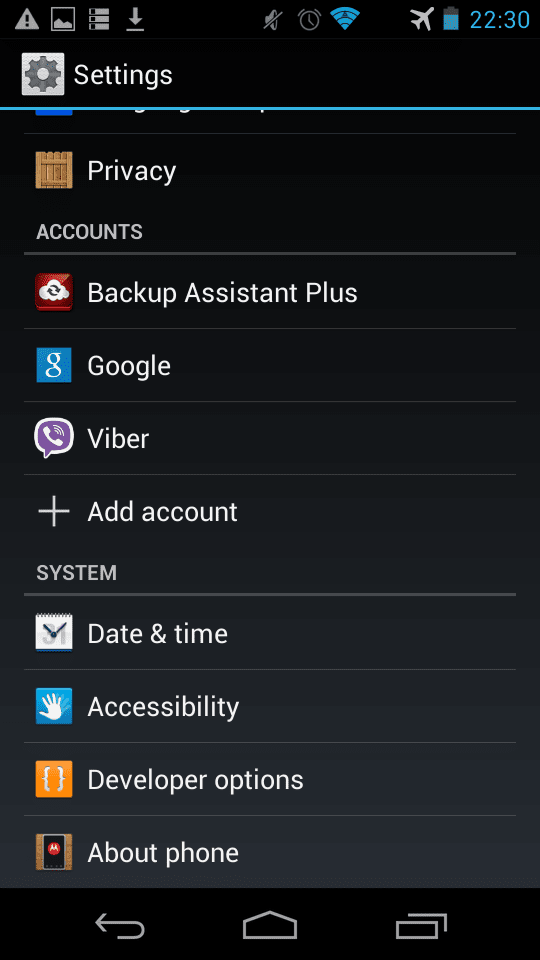
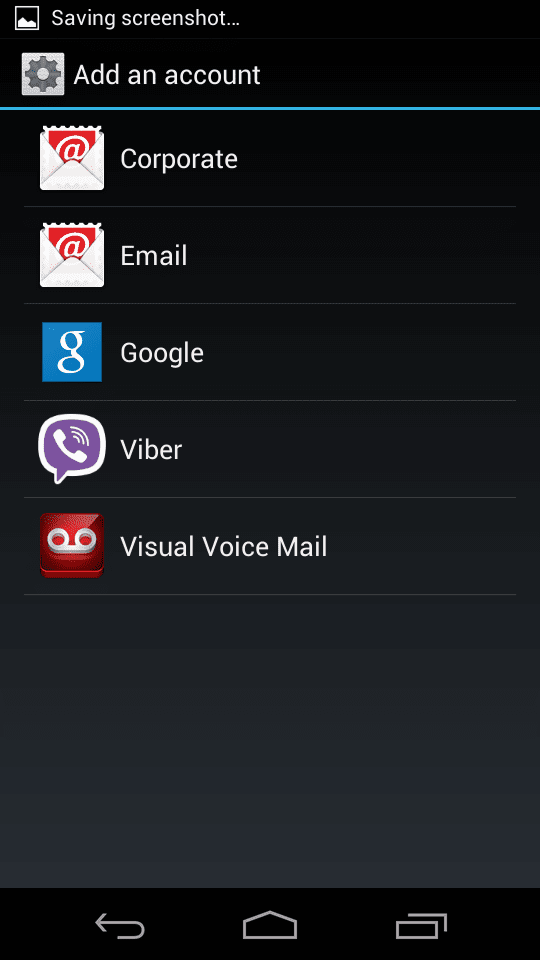
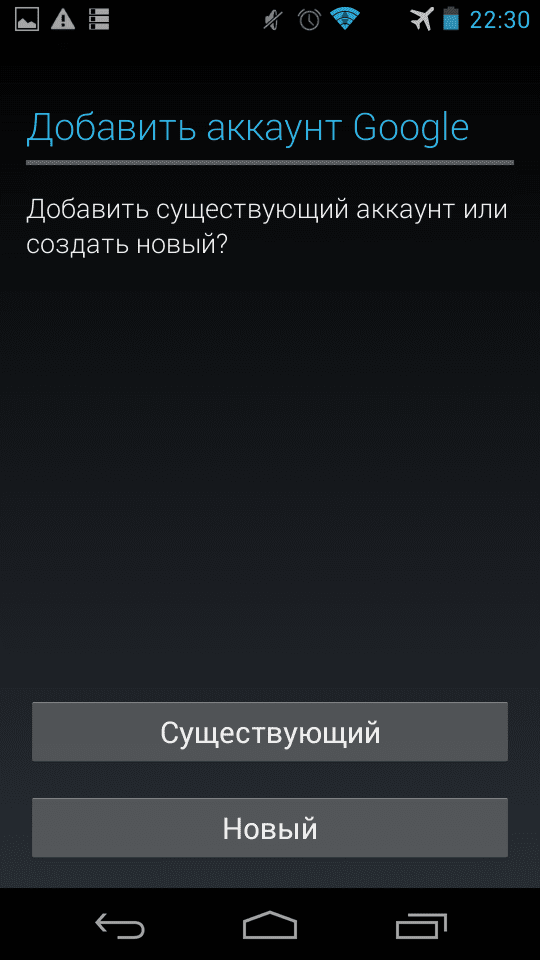
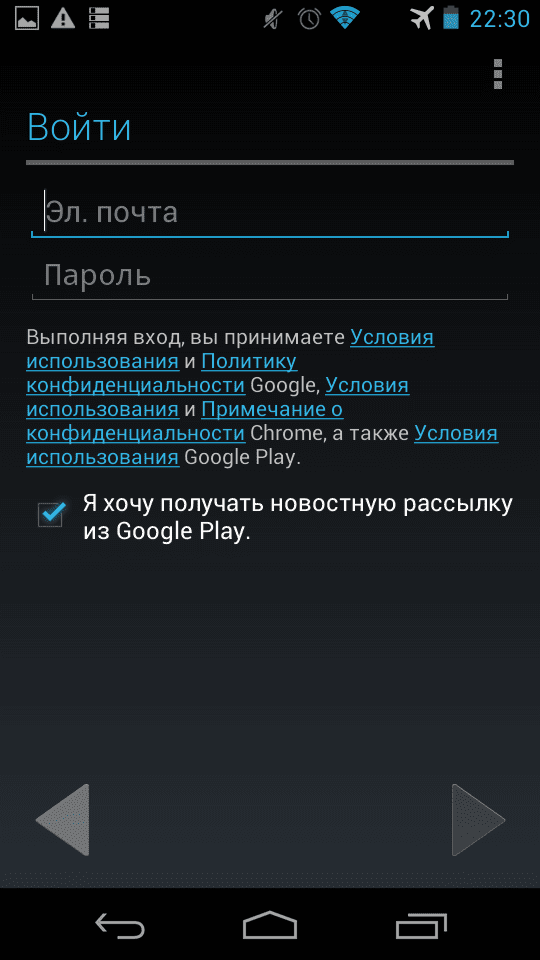
2. Переходим к пункту «Аккаунты», далее добавляем учетную запись Google и вводим свои данные. Сам процесс занимает 1-3 минут и зависит от скорости интернета, что бы исключить в дальнейшем путаницу данных, отключите в только что добавленной учетной записи синхронизацию.
3. Запускаем Play маркет, в выпадающем окне слева вбираем только что добавленную учетную запись. Далее пункт «Мои приложения», отмечаем и загружаем, что считаете нужным.
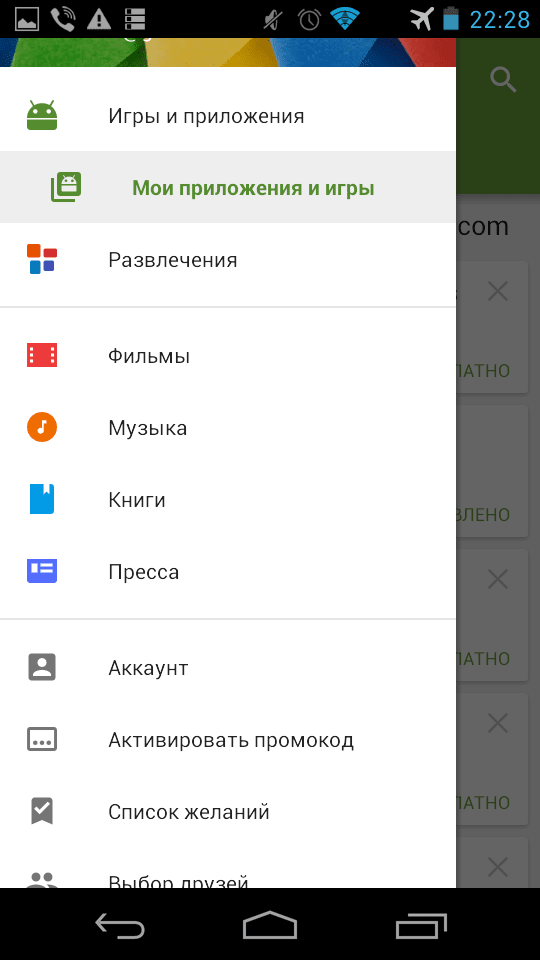
После окончания установки удалите личную учетную запись, но учтите, что после этого получать обновления приложения не будут, для этого потребуется произвести повторный вход. Это касается и бесплатных приложений, поэтому их лучше устанавливать из основного аккаунта.
Важно! Любое купленное приложение предоставляется в течение 1-2 недели как пробное. По истечению срока появится запрос на проверку лицензии в Google Play. Если учетная запись удалена, придется добавить её снова, что бы верифицировать софт и сделать вновь доступным.
Недостатки:
- Требуется регулярно добавлять собственную учетную запись на каждое устройство.
- Проводить повторную верификацию лицензии.
- Путаница с данными, если не не отключить синхронизацию.
Создание общего аккаунта
Что бы избавится от трех недостатков предыдущего пункта, рационально завести отдельную учетную запись специально для покупки платных игр и программ. Каждый участник получит доступ к приложениям, при этом одновременно может использовать персональный аккаунт для личных дел. Кроме того, если это семейный аккаунт, у родных будет доступ к совместному облачному хранилищу и календарю будущих семейных событий.
Завести отдельную учетную запись имеет смысл, даже для нескольких друзей, знакомых или коллег. Ведь чтобы группа людей могла полноценно играть или пользоваться дорогими приложениями достаточно сбросится равными частями и заплатить не полную стоимость, а только треть или четверть. На цену влияет количество человек, чем больше людей, тем ниже стоимость покупки для каждого по отдельности.
Family Library – совместная библиотека для семьи
Представители компании Google объявили, что начиная со второго июля этого года, Google Play обзаведется функцией Family Library, которая позволит делиться купленными играми и программами, видео и т.д., с родными и близкими. Пользователей, которые получат доступ, ограничен шестью людьми, а поддерживающие функцию приложения будут выделены соответственной пометкой.
Недостатки:
- Ограничение до шести пользователей.
- Функция распространяется не на все приложения.
Вывод
Из трех вариантов, «создание общего аккаунта» выглядит лучше всего, даже на фоне официального предложения Google, что объясняется не совершенством Family Library. Если семья состоит больше чем из шести человек, кто-то останется обделенным, кроме того разработчики должны сами активировать функцию, а значит она будет действовать для ограниченного числа приложений. И последнее, запуск хоть и намечен на 2 июля, скорей всего произойдет это на американском рынке, а уже позднее и на всех остальных.
Способы восстановить игру на другом или новом телефоне
Как известно, при покупке нового смартфона приходится переносить все данные со старого устройства, в том числе различные приложения и игры. Зачастую требуется вручную заново устанавливать программы из Google Play, а уже после выполнять авторизацию в существующем аккаунте. Но такой вариант работает не всегда, особенно если речь идет об утилитах, которые не связаны с интернетом. В общем, давайте разбираться, как восстановить игру на другом или новом телефоне Android. Мы рассмотрим как самые простые способы, так и затронем немного более сложные варианты, требующие использования дополнительных сервисов!
Как восстановить игру с прогрессом на другом телефоне?
Представьте, что вы на протяжении многих месяцев проходили какую-нибудь мобильную игру, потратив на это действительного много времени. И вот вы приобрели новый смартфон, но что же делать с игровым прогрессом? Согласитесь, что заново открывать все достижения не очень хочется, поэтому все данные приложения нужно как-то перенести на другое устройство. Есть два способа, о которых мы рассказываем далее!
Способ 1: через Google Play Игры
Все более-менее современные игры взаимодействуют с сервисом от Google, предназначенным как раз таки для сохранения прогресса и всех достижений. Принцип действий следующий: открываем игру на старом телефоне и выполняем авторизацию в аккаунте Google, а затем подтверждаем привязку и тоже самое делаем с нового смартфона. Теоретически всё звучит красиво, но как же дела обстоят на практике? Честно говоря, ничуть не сложнее. Мы составили пошаговую инструкцию, поэтому рекомендуем обратить на неё внимание:
- Устанавливаем на старое устройство приложение Google Play Игры. Найти его можно в том же Play Маркете, указав в поисковой строке соответствующий запрос.
- Открываем программу и выполняем авторизацию в аккаунте Google, который вы планируете использовать на новом смартфоне. А далее следуем инструкциям на экране, выполняя индивидуальные настройки. Например, вы можете сделать свою статистику общедоступной, чтобы все ваши друзья её видели.

Выполняем вход в аккаунт Google

Вкладка с достижениями

Игры, связанные с аккаунтом Google
Обратите внимание, что некоторые игры не поддерживают работу с аккаунтом Google. В этом случае придется использовать встроенную систему входа (например, в Brawl Stars доступен универсальный аккаунт Supercell ID). Также некоторые приложения позволяют связываться со страницами в социальных сетях.
Вот и всё, первоначальная настройка уже выполнена. Вам остается взять в руки новый телефон, установить приложение Google Play Игры и выполнить авторизацию в нужной учетной записи. После чего запускаем игру и восстанавливаем все достижения и прогресс.
Способ 2: ручное копирование
Да, этот способ мы решили назвать именно так, потому что все действия придется выполнять вручную. Такой вариант подходит для малоизвестных игр и приложений, которые в основном работают без подключения к интернету. Суть проста: вам нужно перенести папку, где хранятся все данные программы, на новый телефон. И сделать это можно как с использованием Bluetooth, так и через Wi-Fi.
Многие скажут, что передать папку можно и через какой-нибудь мессенджер. Согласимся, вот только не все программы поддерживают работу именно с директориями. Перед этим потребуется добавить папку в архив, а только после её отправить. Вариант не очень удобный, так что его мы использовать не будем. Гораздо лучше установить на каждый телефон программу CLONEit или ShareME. Вот инструкция по работе с первой утилитой:
- Открываем приложение и предоставляем все запрашиваемые разрешения.



Выделяем папку с игрой
В принципе, все данные уже практически перенесены. Вам остается установить игру на новый смартфон, а после заменить созданную папку. Для этого удаляем директорию, а после вставляем ту, которую вы отправили сами себе.
Вывод
Что же, как оказалось, восстановить игру на другом или новом телефоне не так и сложно. Если получается войти в аккаунт Google – лучше использовать именно первый способ. Остались вопросы? Тогда пишите их в комментариях!
